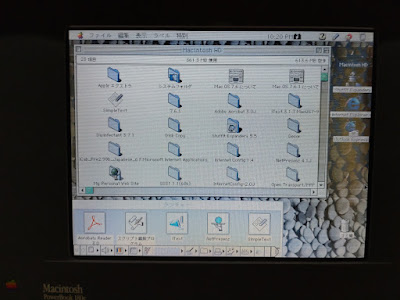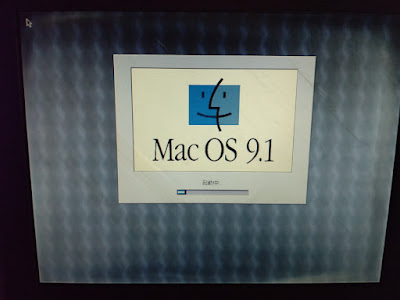ある日の午後、Googleアカウントが無効となった旨を通知するメールが再設定用に登録しておいたアドレスに届きました。
スパム行為がGoogle先生のポリシーに反すると書いてありますが、全く身に覚えがないっ!…という訳ではありません。
今回の私のケースでは、十分に予想できたことなのです。
ですので、「まさか!?」というより「やはり!」というのが一番の印象でした。
とはいえ、実際にこのメールを受け取り、開いていたChromeブラウザの同期アイコンに「一時停止中」と出ているのを見て事の重大さに焦りました。
以下、私がこのペナルティーを受け取ってしまった原因と思われる行為と、アカウント復活までの過程を説明したいと思います。
同じような目に遭った方の参考になれば。
何をやってしまったのか?
この日の午後まで、私は以下の状況に置かれていました。
状況が複雑なので箇条書きにします。
1.電子メールは個人用、会社用もまとめてGmailで管理していた。
2.バックアップのため、Gmailで受信したメールは全てYahooメールに転送する設定にしていた。(これがマズかった!)
3.今月から勤務先の会社の名称が変わったのでメールアドレスのドメイン名が変わった。
4.この時、会社の古いメールサーバには、添付ファイルの問題でサーバーから削除されていない多くのメールが残留していた。
5.会社のシステム部門は、これらをそのまま新しいメールサーバーにコピーしていた。
6.Gmailで会社の新メールアドレスを追加し、旧メールアドレスを削除した。
ここからがペナルティーの原因となる行為です。
箇条書きにします。
1.Gmailは会社の新しいメールサーバーから受信データの取り込みを始めた。
2.当然、添付ファイルの問題でサーバーから削除されていないメールも取り込み始めた。
3.Gmailはこのようなファイルを検出するとアラートメールをユーザーに通知する。
4.問題となるファイルが多かったため、大量のアラートメールが通知され、それらはYahooメールにも転送された。
5.Yahooメールは同じ内容のアラートメールを短時間に大量に転送されたたため、以降のメール転送に対しエラーを提示した。
6.Gmailは転送先のYahooメールから、やはり短時間に大量のエラーを受け取った。
結果、Googleは私のアカウントがスパム行為を行っていると認識し、アカウントの無効化に至ったと考えています。
もし、私がGoogleの中の人であっても、このようなエラーログを見ればスパム行為と断定するでしょう。
たとえ、この判断をAIが行っていたとしても同様です。
問題のメールを放置しておいた私が悪いのです。
このときの状況は、Gmailの画面上で確認できていたため、少しでも早くYahooメールへの転送を解除すればよかったのかもしれません。
そして、まさにこのときに、ひょっとしたらGoogleから警告を食らうかも?と思っていましたが、傍観してしまいました。
全く言い訳のしようもございません!
アカウント復活のためにとった行動
かくして、私のネット人生は大いなるGoogleの加護という「エデンの園」から放り出されてしまいました。
十数年に渡る公私を問わないメールのデータも、Googleドライブに保存しておいた書類も、ようやく始めたこのブログのデータも…。
全てアクセスできなくなりました。
世界は急激に色を失いました…が、このときの私の顔だけは、映画「アバター」のナヴィ族よろしく青ざめていたはずです。
…とにかく、状況確認!
早速、ネットで同じような状況に置かれた人がいないかどうか、また、そこからのアカウント復活の方法を探し始めました。
ここでもやはり「Google」検索を使って…。
検索結果は絶望的でした。
結局、アカウント無効から削除に至った例が圧倒的に多く、アカウント復活の例は極めて少なかったのです。
これはもう仕方がない。
新しいアカウントを作成してネット人生再出発だ…と決心するものの、できることはやっておこうと思いました。
先程の通知メール、よくみると「審議をリクエスト」というボタンがありますね。
これに一縷の望みを賭けるしかない!
これをクリックすると、いくつかの質問に答えるためのページに誘導されます。
いわば、法廷ですね。
(動転していてスクリーンショットは撮っていません。)
重要なのは、事ここに至った過程(思い至る節)を説明するためのフォームです。
ここに、上記の行為を簡潔に書き込み、そして「土下座」という行為をそのまま文章化したようなお詫びの言葉を添えました。
(今回の状況を私の英語力で説明するのは難しいので、日本語で書きました。)
それを送信すると、程なくして以下のメールが届きました。
とりあえず、2営業日待ってみましょうか。
長い2日になりそうです。
死刑判決を待つ囚人の気分です。
Google先生の最後の慈悲、無効となっているアカウントのデータをダウンロードできるとのこと。
ダウンロードの準備ができるまでしばらく時間がかかるようで(私の場合は6時間ほど)、準備が完了すると以下の通知が届きます。
有無も言わさず、ダウンロードです。
そしてアカウント復活へ
2営業日待とう!と決意したものの、Googleアカウントのないネット生活は不便の連続です。
アカウント無効の翌日、このままアカウントが削除された場合のときに備えて、新しいGoogleアカウントを作成しました。
そこにダウンロードした旧アカウントのデータをコピーして復旧を試みたのですが…。
まず、メールに関しては「mbox」形式(20GB!)でダウンロードできたため、これは完璧に復旧可能。
問題は、Blogger(このブログ)のコンテンツとGoogleドライブです。
これらに関しては、ダウンロードしたデータの中には含まれていませんでした!
ブログは、まだ始めて二ヶ月弱だし一から復旧するのも大した苦労ではありませんが、問題はGoogleドライブ。
ここにしか置いてないデータも少なくはなかったのです。
この例から分かることは、GoogleはGmailのデータに関しては相当に厚い配慮をしてくれるが、それ以外のデータに関してはそうではないということです。
日頃のクラウドデータに対するバックアップの重要性を痛感した瞬間です。
そして、その日の深夜、判決は予想よりも早く下されました。
…マジ!?
やったぜ!「勝訴ォー!」(って、テメエが悪いんだろがっ!)
ここから世界は急激に色を取り戻しました。
早速、アカウントにアクセスして復旧を確認。
Gmail、OK!
Googleドライブ、OK!
フォトもOK!
しかし、ブログは…ダメでした。
アクセスすると「このブログは削除されました」という表示が出ます。
これは、作り直すしかないか…それでも他のサービスが復旧できたので大満足です。
アカウント無効から再審議のリクエスト、それからの復活まで、32時間。
Google先生の迅速な対応に感謝。
何よりもアカウントの復活を許可してくれて大感謝です。
アカウントを再開すると、以下のようなメールが届きます。
いやぁ、「ありがとう」はこっちのセリフだし…。
「アンケートに回答」というボタンをクリックすると「審議をリクエスト」の時と同じように入力フォームのあるページに誘導されます。
ここに「サポートチームにコメント」というフォームがありましたので、私は「祈り」という行為をそのまま文章化したような賛美の言葉を添えるのでした。
遅れてブログも復活!
さて、アカウントを再開しても取り戻せなかったもの、それはブログのコンテンツです。
二ヶ月弱とはいえ、書き込んだコンテンツのバックアップもない状態でしたので、それを復旧させるのは一苦労です。
アカウント再開から8時間後、ネット上にキャッシュでも落ちていないかなぁ~?とGoogleで検索したところ、自分のブログが表示されました。
しめた!キャッシュが残っていた!と思ってアクセスすると、何かおかしい。
これキャッシュじゃないぞ、生きてるページだぞ!と気づくのに時間はかかりませんでした。
すぐさまBloggerの管理画面にアクセス…
完全に復旧している~!!
というわけで、今回のようにアカウントを無効にされて、その後に再開できたとしても全てのサービスが復旧するのには時間がかかるようです。
特にBloggerの場合は再開から8時間後。
実はこの時、アカウント無効を知った翌日に作った新しいGoogleアカウントで、このブログの復旧作業を始めていました。
無駄な作業になってしまいましたが…
終わり良ければ全て良し!
杞憂に終わって何よりでした。
まとめ
以上が今回の顛末でした。
私の不注意が原因で、アカウント無効に至り、それを寛大なるGoogle先生が再開を許可してくれたわけですが、これを繰り返さないように肝に命じなければなりません。
Googleには莫大な数のユーザーがおり、今回のような問題に対し、その一つ一つを有人で対処できるはずもありませんから、電話など人と直接的に対応することはありません。
それでも伝わってきたのは、先ずは「ユーザーの保護」という観点を第一に考えているということです。
ユーザーのアカウントが何やら悪い勢力に利用されているのではないか?
ならば、ユーザーの被害を最小限に食い止めよう!
今回の私の件に関しても、そういった意図でのアカウントの無効化だったはずです。
故に、ユーザーの無実が証明されれば、アカウントの再開を許可してくれる場合もあるということです。
今回は完全に私の不注意でしたが、それでも!
だから、同じような目に遭った方は、どうか冷静に対処して欲しいと思います。
希望はあります!
一方で、私達の生活がこれほどまでにGoogleに依存していたのか!?ということを改めて認識させられました。
Googleが経営破綻などにより全てのサービスを完全に停止するようなことは考えられませんが、狂った独裁者が核のボタンを握っているこのご時世、何が起こるかは分かりません。
(まあ、そうなったらネットも何もあったもんじゃありませんが。)
日頃から重要なデータのバックアップは万全に!
特に、BloggerのデータとGoogleドライブは…ね。